Riduzione o ingrandimento degli originali
Questa sezione descrive i metodi per ridurre o ingrandire le immagini specificando un rapporto di riproduzione o un formato carta.
Punto di riferimento
Il punto di riferimento di riduzione/ingrandimento varia in base a come viene scansito l'originale. Quando l'originale è posizionato sul vetro di esposizione, l'angolo in alto a sinistra sarà il punto di riferimento. Quando è posizionato nell'ADF, il punto di riferimento sarà l'angolo sinistro inferiore.
Posizionamento dell'originale sul vetro di esposizione
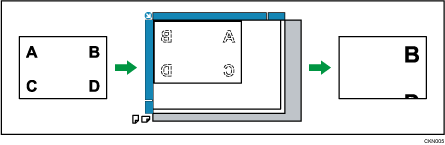
Posizionamento dell'originale sull'ADF
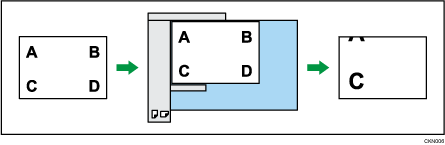
Oltre alle funzioni descritte in questa sezione, sono disponibili funzioni avanzate di copia riduzione/ingrandimento. Per dettagli su queste funzioni, vedere Copia avanzata con riduzione/ingrandimento.

Il rapporto di riproduzione è compreso tra il 25 e il 400%.
È possibile impostare un rapporto prioritario quando si preme [Riduz./Ingrand.]. Per maggiori dettagli, consultare la sezione seguente:
Riduzione/Ingrandimento predefinito
Questa funzione permette di ridurre o ingrandire le immagini selezionando un rapporto predefinito.
È possibile registrare fino a tre rapporti Riduzione/Ingrandimento usati frequentemente, diversi dal rapporto predefinito Riduzione/Ingrandimento.
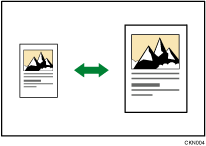
 Premere [Riduz./Ingrand.].
Premere [Riduz./Ingrand.].
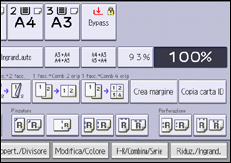
 Selezionare un rapporto e premere [OK].
Selezionare un rapporto e premere [OK].
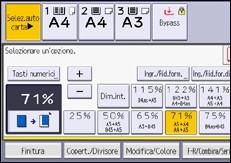
 Posizionare gli originali, quindi premere [Avvio].
Posizionare gli originali, quindi premere [Avvio].

È possibile selezionare un rapporto senza tener conto del formato di un originale o della carta da copia. Con alcuni rapporti, una parte dell'immagine potrebbe non essere copiata oppure sulle copie potrebbero apparire dei margini.
Per dettagli sul punto di riferimento, vedere Riduzione o ingrandimento degli originali.
È possibile modificare il rapporto di riproduzione mostrato nella schermata iniziale in [Impostazione priorità rapporto di riproduzione] in Impostazioni. Per maggiori dettagli, consultare la sezione seguente:
Zoom
È possibile specificare il rapporto di riproduzione con incrementi dell'1%.
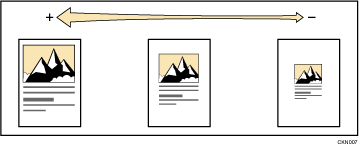
Per specificare un rapporto di riproduzione, inserire il rapporto utilizzando i tasti numerici oppure specificare il rapporto con [![]() ] o [
] o [![]() ]
]
Questa sezione descrive come inserire il rapporto utilizzando i tasti numerici.
 Premere [Riduz./Ingrand.].
Premere [Riduz./Ingrand.].
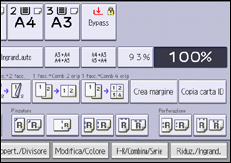
 Premere [Tasti numerici].
Premere [Tasti numerici].
 Inserire il rapporto desiderato con i tasti numerici e premere il tasto [
Inserire il rapporto desiderato con i tasti numerici e premere il tasto [![]() ].
].
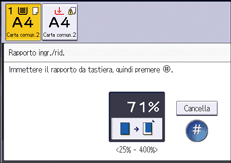
Quando si specifica il rapporto con [![]() ] o [
] o [![]() ], premere [Riduz./Ingrand.] e quindi selezionare un rapporto predefinito che si avvicina al rapporto desiderato. Premere [
], premere [Riduz./Ingrand.] e quindi selezionare un rapporto predefinito che si avvicina al rapporto desiderato. Premere [![]() ] o [
] o [![]() ] per modificare il rapporto in incrementi dell'1%.
] per modificare il rapporto in incrementi dell'1%.
Tenendo premuto [![]() ] o [
] o [![]() ] cambia in incrementi del 10%.
] cambia in incrementi del 10%.
 Premere due volte [OK].
Premere due volte [OK].
 Posizionare gli originali, quindi premere [Avvio].
Posizionare gli originali, quindi premere [Avvio].

È possibile selezionare un rapporto senza tener conto del formato di un originale o della carta da copia. Con alcuni rapporti, una parte dell'immagine potrebbe non essere copiata oppure sulle copie potrebbero apparire dei margini.
Per dettagli sul punto di riferimento, vedere Riduzione o ingrandimento degli originali.
Riduzione/Ingrandimento auto
La macchina calcola automaticamente il rapporto di riproduzione in base ai formati degli originali e della carta specificati. La macchina ruota, ingrandisce o riduce l'immagine degli originali per adattarli alla carta.
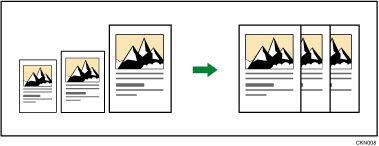

Se si seleziona un rappporto di riproduzione dopo aver premuto [Riduz./Ingrand.auto], [Riduz./Ingrand.auto] viene annullato.
Questo è utile per copiare originali di formato diverso su carta dello stesso formato.
Se l'orientamento dell'originale è diverso da quello della carta da copia, la macchina ruota l'immagine originale di 90° e la adatta alla copia (Ruota copia). Ad esempio, per ridurre originali A3 (11 × 17)![]() e adattarli a carta di formato A4 (81/2 × 11)
e adattarli a carta di formato A4 (81/2 × 11)![]() , selezionare un vassoio contenente carta di formato A4 (81/2 × 11)
, selezionare un vassoio contenente carta di formato A4 (81/2 × 11)![]() e premere [Riduz./Ingrand.auto]. L'immagine viene ruotata automaticamente Per informazioni su Ruota copia, vedere Ruota copia.
e premere [Riduz./Ingrand.auto]. L'immagine viene ruotata automaticamente Per informazioni su Ruota copia, vedere Ruota copia.
 (principalmente Europa e Asia)
(principalmente Europa e Asia)
Posizione dell'originale | Formato e orientamento degli originali |
|---|---|
Vetro di esposizione | A3 |
ADF | A3 |
 (principalmente Nord America)
(principalmente Nord America)
Posizione dell'originale | Formato e orientamento degli originali |
|---|---|
Vetro di esposizione | 11 × 17 |
ADF | 11 × 17 |
*1 È possibile modificare l'impostazione iniziale per stabilire se la macchina debba rilevare il formato 81/2 × 14![]() oppure 81/2 × 132/5
oppure 81/2 × 132/5![]() .
.
 Premere [Riduz./Ingrand.auto].
Premere [Riduz./Ingrand.auto].

 Selezionare il vassoio carta.
Selezionare il vassoio carta.
 Posizionare gli originali, quindi premere [Avvio].
Posizionare gli originali, quindi premere [Avvio].

Per dettagli sul punto di riferimento, vedere Riduzione o ingrandimento degli originali.
